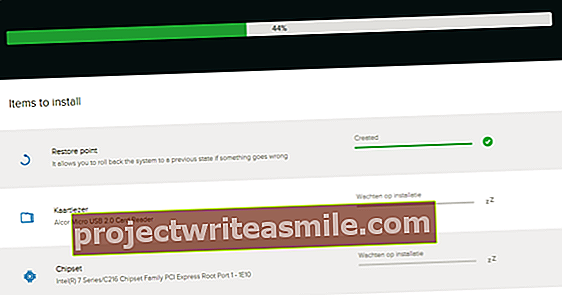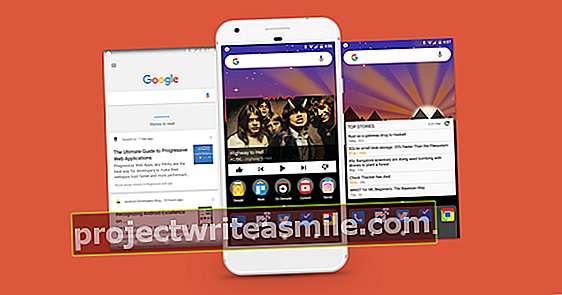OneDrive er Microsofts skytjeneste som er innebygd direkte i Windows 10. Det kan være nyttig, men hvis du ikke bruker det, vil du sannsynligvis ikke løpe inn i funksjonen hele tiden. I så fall kan du deaktivere OneDrive på Windows 10-PCen din. Her viser vi deg hvordan.
Vil du ha flere tips om OneDrive og alle andre skytjenester? Så ta en titt på computertotaal.nl/cloud. Du vil finne dem alle der.
Ikke alle som har en Windows 10-PC vil bruke OneDrive. Og selv om du bruker skytjenesten til å lagre alt, betyr ikke det at du vil synkronisere OneDrive med PCen din og finne den overalt, for eksempel i systemstatusfeltet og i Windows Utforsker. Heldigvis er det mulig å deaktivere OneDrive helt på datamaskinen din.
OneDrive starter ikke lenger automatisk
For å forhindre at OneDrive lastes inn automatisk når du starter datamaskinen, høyreklikker du på OneDrive-ikonet i systemstatusfeltet og Innstillinger å velge. Gå til fanen Innstillinger i vinduet som vises, og fjern merket for alternativet Start OneDrive automatisk når jeg logger på Windows.
Fra nå av starter ikke OneDrive lenger automatisk med Windows, og du vil ikke lenger se popup-vinduet som vises hvis du ennå ikke er logget på OneDrive.
Stopp synkronisering i Windows 10 Home
For å sikre at automatisk synkronisering er slått av i Hjem-versjonen av Windows 10 og for å fjerne snarveien til OneDrive som er i systemstatusfeltet, må du bruke Registerredigering.
Trykk på Windowsnøkkel og type regedit. I søkeresultatene velger du Registerredigering. Navigere til HKEY_LOCAL_MACHINE> Programvare> Retningslinjer> Microsoft> Windows. Høyreklikk på mappen Windows og velg Ny> Nøkkel. Gi denne nye mappen navn OneDrive.
Høyreklikk på OneDrive mappen du nettopp opprettet og velger Ny> DWORD (32 bit) verdi. Navngi verdien DisableFileSyncNGSC og setter verdien på den 1 ved å dobbeltklikke på den og nummeret 1 å skrive i boksen kl Verdidata.
Hvis du vil slå OneDrive på igjen senere, naviger til HKEY_LOCAL_MACHINE> Programvare> Retningslinjer> Microsoft> Windows> OneDrive og sett verdien til 0.
Stopp synkronisering i Windows 10 Pro
I Pro-versjonen av Windows 10 er det lettere å deaktivere OneDrive.
Trykk på Windowsnøkkel og type gpedit. Velg alternativet fra søkeresultatene Rediger gruppepolicy.
Gå til Datakonfigurasjon> Administrative maler> Windows-komponenter> OneDrive og dobbeltklikk Forhindre at OneDrive brukes til lagring av filer. Klikk på i vinduet som vises Aktivert og klikk på OK.
Etter en stund vil OneDrive slutte å synkronisere.
Få OneDrive fra Windows Utforsker
Du vil fremdeles se OneDrive-ikonet i venstre rute i Windows Utforsker. For å bli kvitt dette, må du bruke Registerredigering.
Trykk på Windowsnøkkel og type regedit. I søkeresultatene velger du Registerredigering. Navigere til HKCR \ CLSID \ {018D5C66-4533-4307-9B53-224DE2ED1FE6} (Windows 10, 32-biters versjon) eller til HKCR \ Wow6432Node \ CLSID \ {018D5C66-4533-4307-9B53-224DE2ED1FE6} (Windows 10, 64-biters versjon) og angi registerverdien med navnet System.IsPinnedToNameSpaceTree på 0.
Hvis du gjør dette uten å ha stoppet OneDrive-synkroniseringen som beskrevet ovenfor, vil OneDrive fortsatt være aktiv, og bare ikonet vil ikke lenger være synlig i Utforskeren. Dette trinnet har derfor ingen innflytelse på funksjonen til OneDrive.